Tips dan Trik MP4
- COBA GRATIS COBA GRATIS
- 1. Edit MP4+
- 2. Putar MP4 di Perangkat Berbeda +
- 3. Konverter/Editor MP4 Terbaik +
-
- 3.2 Konverter MP4 tanpa Watermark
- 3.3 Konverter MP4 Online
- 3.4 Konverter MP4 Terbaik untuk Mac
- 3.5 Konverter MP4 Gratis untuk Windows
- 3.6 Panduan Lengkap untuk Konverter MP4
- 3.8 Konverter MP4 2D ke 3D
- 3.9 Pemotong MP4
- 3.10 MP4 Trimmers
- 3.11 Encoder MP4
- 3.12 Konverter GIF ke MP4 Terbaik
- 3.13 Konverter MP4 ke GIF Terbaik
- 3.14 Konverter JPG ke MP4 Terbaik
- 4. Tips MP4 Lainnya +
10 Software Video Converter GRATIS Terbaik di Windows/Mac
Ditulis oleh Christine Smith • 2023-03-06 18:35:01 • Solusi Terbaik
Apakah kamu sedang mencari beberapa konverter video untuk windows 10 dan Mac? Dapatkan 10 konverter video gratis untuk Windows dan Mac terbaik di bawah ini. Aplikasi ini memungkinkan kamu untuk mengonversi video ke format ataupun dari format AVI, MKV, MP4, MOV, FLV, 3GP, dan masih banyak lagi.
- Bagian 1. Konverter Video yang canggih & Profesional (Disarankan & Opsional)
- Bagian 2. 10 Konverter Video GRATIS untuk Windows (Termasuk Windows 10) dan Mac
- 1. Wondershare Free Video Converter
- 2. Handbrake
- 3. Any Video Converter Free
- 4. Freemake Video Converter
- 5. VSDC Free Video Converter
- 6. Online Video Converter
- 7. Online-Convert
- 8. Free Video Converter
- 9. Aiseesoft Video Converter Ultimate
Bagian 1. Konverter Video yang Canggih & Profesional (Windows & Mac)
Pilihan Kami: Wondershare UniConverter — Konverter Video Lengkap

Jika kamu mencari kualitas output video terbaik, maka kecepatan konversi video tercepat dan sebagian besar format yang didukung, Wondershare UniConverter akan menjadi pilihan terbaik untukmu. Alat ini bekerja dengan lancar untuk sistem Windows dan Mac serta mendukung lebih dari 1.000+ format video/audio/gambar. Dengan alat ini, kamu tidak hanya dapat mengonversi video, tetapi juga mengedit, mengompres, dan mentransfer video dengan mudah. Banyak alat pengedit video yang bisa ditemukan di sini dengan mudah.
 Wondershare UniConverter - Toolbox Video Lengkap Untukmu
Wondershare UniConverter - Toolbox Video Lengkap Untukmu

- Konversi video ke lebih dari 1.000 format, seperti AVI, MKV, MOV, MP4, dll.
- Mengonversi beberapa video/gambar sekaligus dengan cepat.
- Kecepatan konversi 120X lebih cepat.
- Edit, sempurnakan & sesuaikan video milikmu dengan trimming, cropping, penambahan subtitle, dan masih banyak lagi.
- Bakar video ke DVD atau disk Blu-ray yang dapat diputar dengan template DVD gratis yang menarik.
- Download atau rekam video YouTube dan juga 10.000 situs berbagi video lainnya.
- Kotak alat serbaguna termasuk mengedit subtitle, memperbaiki metadata video, pembuat GIF, kompresor video, smart trimmer, dan penghilang watermark.
- OS yang Didukung: Windows 10/8/7, macOS 11 Big Sur, 10.15, 10.14, 10.13, 10.12, 10.11, 10.10, 10.9, 10.8, 10.7, 10.6.
Tonton Video Tutorial untuk Mengonversi Video dengan Mudah Menggunakan Wondershare MP4 Converter untuk Windows
Fitur Utama Wondershare UniConverter - Konverter Video Terbaik untuk Windows 10/Mac
1. Mengonversi video dalam jumlah besar atau menggabungkan video dengan interface pengguna yang sederhana.
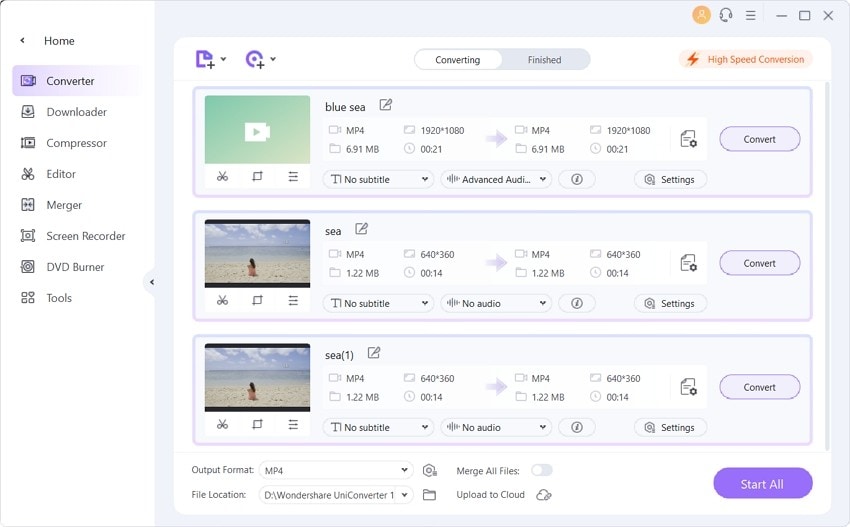
2. Burn DVD: Burn video ke DVD atau disk Blu-ray dengan banyak template gratis.
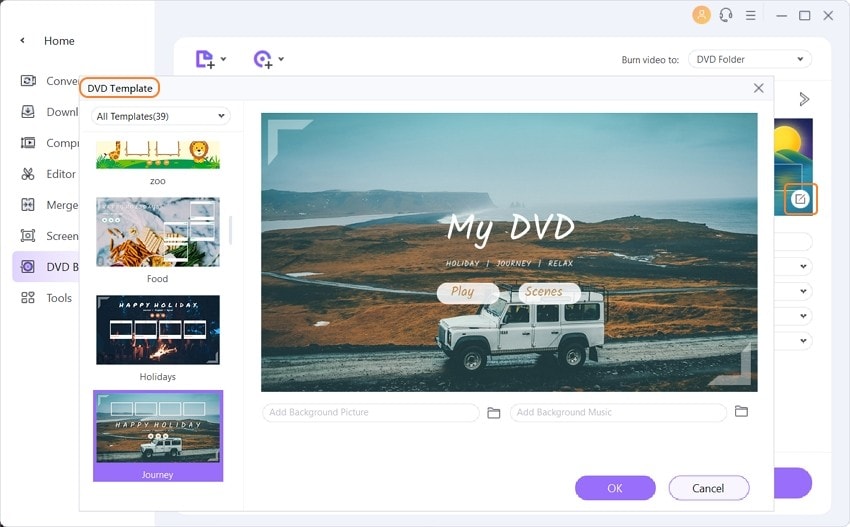
3. Trim, crop video, tambahkan subtitle, gunakan efek dan yang lainnya untuk mengedit video milikmu.
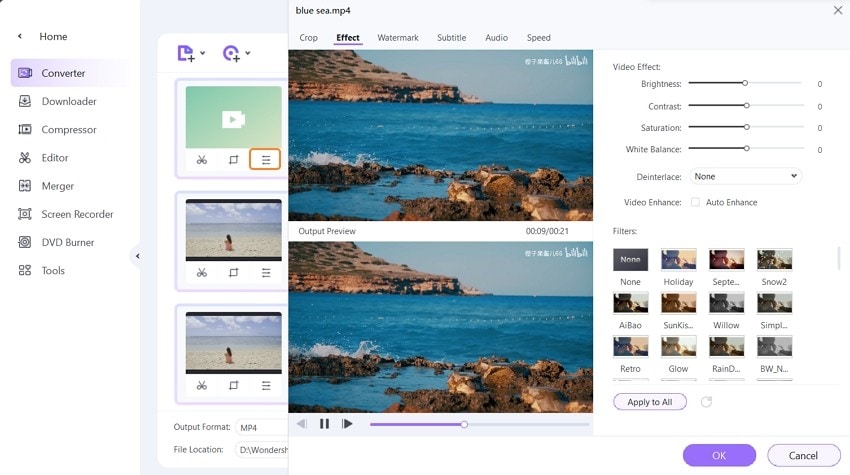
4. Download video dari YouTube dan dari 10.000 situs berbagi video lainnya.

5. Format output yang berbeda dengan jenis yang berbeda: Terbaru, Video, Audio, Perangkat, Video Web.
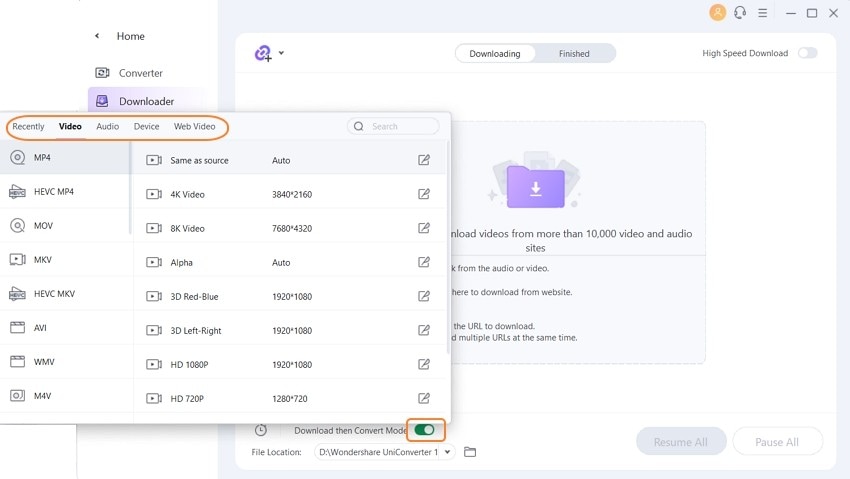
6. Preset output video: Mendukung penyesuaian format output milikmu dengan resolusi, bitrate, encoder, dll yang telah dipersonalisasi.
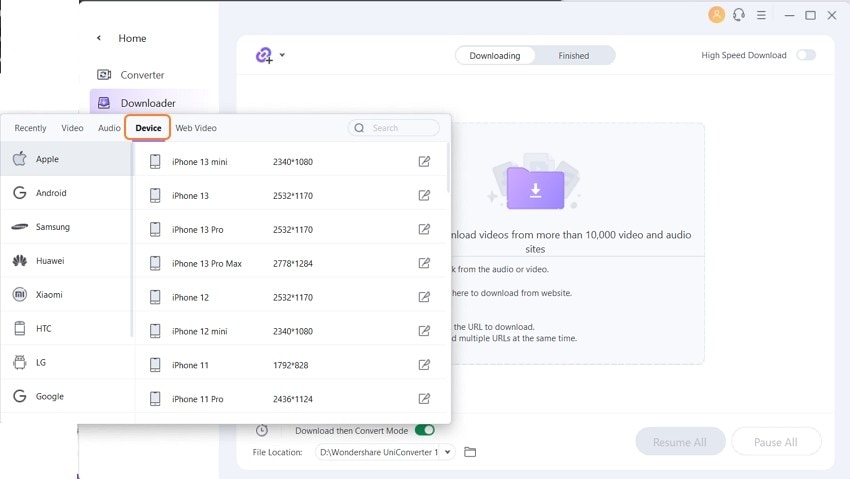
Bagian 2. 10 Konverter Video GRATIS untuk Windows (Termasuk Windows 10) dan Mac
- Wondershare Free Video Converter
- Handbrake
- Any Video Converter Free
- Konverter Video Freemake
- VSDC Free Video Converter
- Online Video Converter
- Online-Convert
- Free Video Converter Factory
- Aiseesoft Video Converter Ultimate
1. Wondershare Free Video Converter
| Kesesuaian | Windows & Mac |
| Penilaian rata-rata | 4.8/5 |
| Gratis | √ |
| Ukuran File Impor Maksimum | Tak Terbatas |
| Tanpa Iklan | √ |
| Tanpa Watermark | √ |
Diakui sebagai konverter video gratis dan tercepat untuk Windows (termasuk Windows 10). Kecepatan konversi 30X lebih cepat dibandingkan semua pesaingnya. Dapat digunakan untuk mengonversi file dengan format AVI, MP4, MKV, MOV, FLV, 3GP, dan masih banyak lagi. Bahkan bisa digunakan untuk mendownload video dari situs YouTube. Versi Premium dari aplikasi ini memiliki berbagai fitur canggih tanpa batas.
Fitur Utama Free Video Converter
Temukan ide video lainnya dari Wondershare Video Community.
Langkah 1 Tambahkan video ke Free Video Converter untuk Windows.
Pertama, jalankan Wondershare Free Video Converter, lalu klik Tambahkan File pada antarmuka utama, atau langsung seret file video untuk memulai.
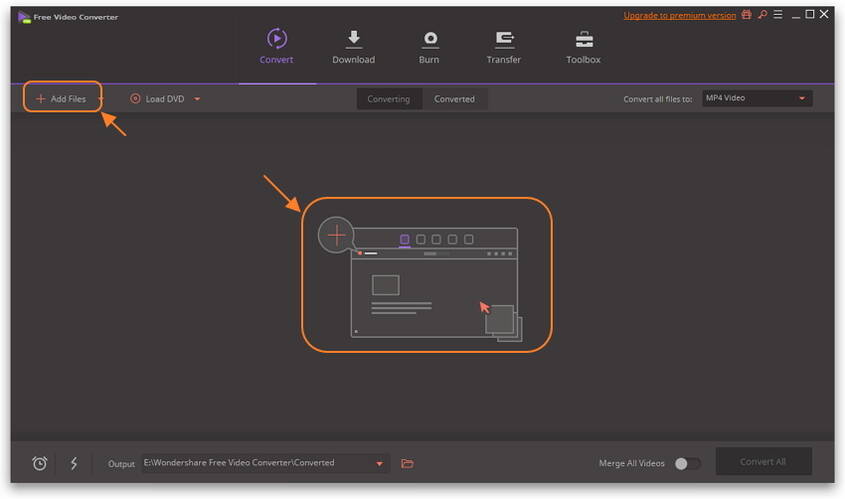
Tahap 2 Pilih format video output.
Tekan ikon format yang ada di sudut kanan atas untuk mendapatkan daftar lengkap format output, seperti yang ditunjukkan pada tangkapan layar. Pilih format target konversi milikmu di daftar tersebut.
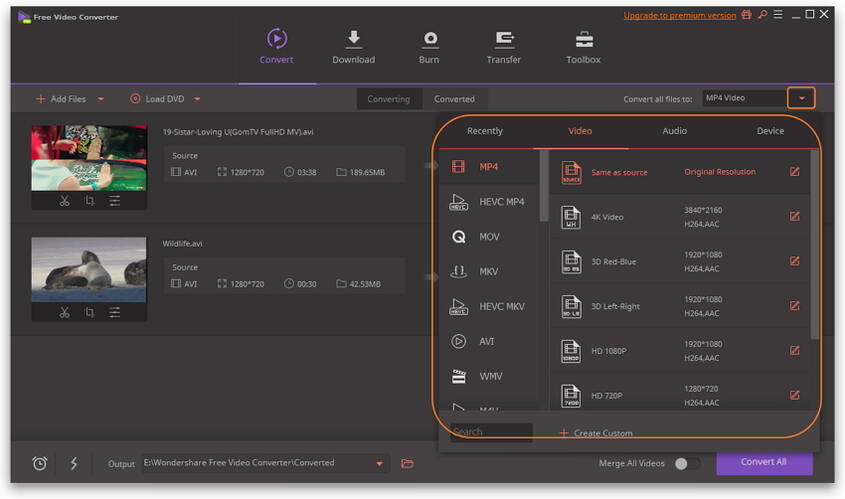
Langkah 3 Konversi format video gratis di Windows.
Klik tombol Konversi Semua untuk segera memulai mengonversi format video gratis di Windows 10.
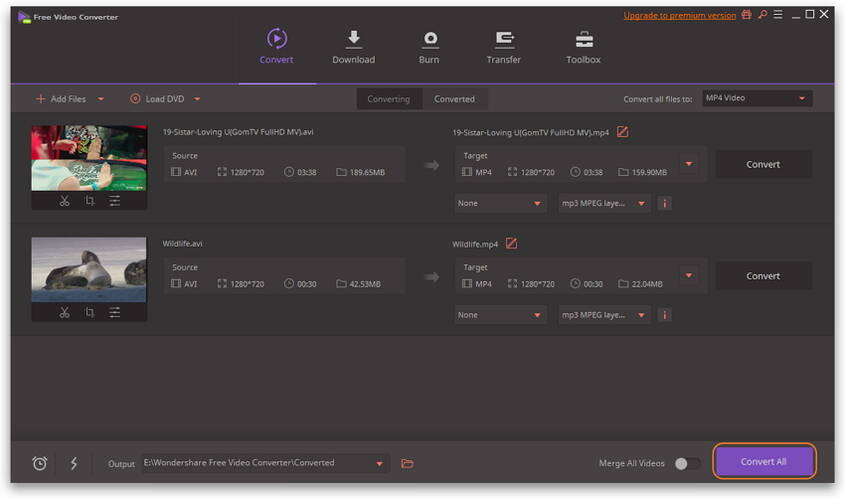
2. Handbrake
| Kesesuaian | Windows/Mac |
| Penilaian rata-rata | 4.7/5 |
| Gratis | √ |
| Ukuran File Impor Maksimum | Tak terbatas |
| Tanpa Iklan | √ |
| Tanpa Watermark | √ |
Handbrake adalah salah satu konverter video gratis yang digunakan kebanyakan orang untuk mengelola file video mereka. Alat ini memiliki antarmuka minimalis dan memfasilitasi fitur-fitur yang aman bagi pengguna. Setelah mengimpor file video untuk proses konversi pada alat ini, kamu dapat memilih preset konversi video apa pun untuk kenyamanan dirimu. Jika kamu memilih preset yang sesuai, maka kamu bisa membuat file video milikmu agar lebih mudah disesuaikan dengan perangkat tertentu untuk kualitas yang lebih baik.
Selain mengonversi file video, kamu juga dapat memodifikasi videomu melalui alat ini. Misalnya, kamu dapat crop videomu dan memvariasikan dimensi file video agar terlihat lebih menarik.
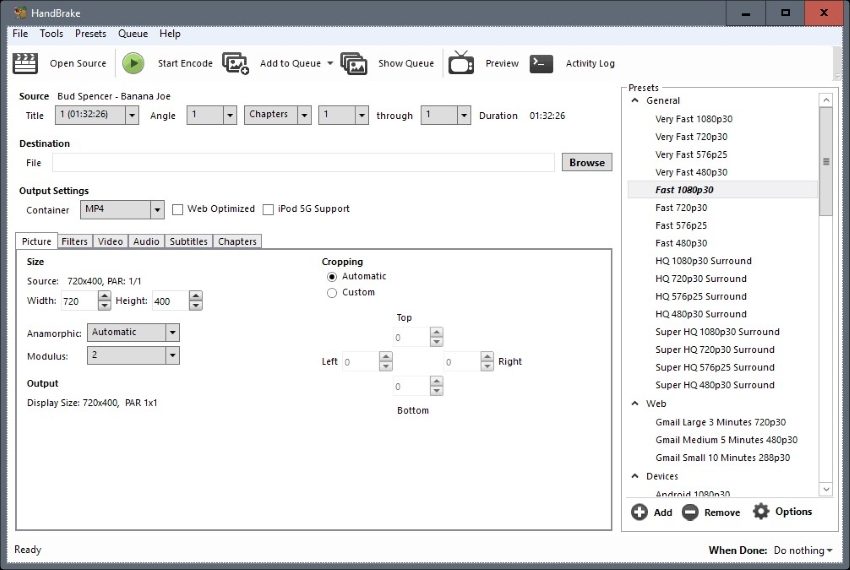
3. Any Video Converter Free
| Kesesuaian | Windows/Mac |
| Penilaian rata-rata | 4.0/5 |
| Gratis | √ |
| Ukuran File Impor Maksimum | Tak Terbatas |
| Tanpa Iklan | √ |
| Tanpa Watermark | √ |
Alat ini adalah salah satu konverter video gratis yang memberikan hasil output paling akurat setelah konversi. Tanpa menghadapi batasan apa pun, kamu dapat menambahkan file video milikmu dengan format file apa pun. Setelah kamu mengunggah file pada alat ini, maka kamu juga bisa mengonversi file video milikmu saat ini ke lebih dari 200 format lainnya.
Beberapa input video yang sesuai untuk dipakai pada alat ini adalah FLV, MP4, MKV, 3GP, dan masih banyak lagi. Selain itu, format output yang didukung antara lain M4V, MP4, MPG, MOV, HTML5, dll. Kamu bisa langsung mendapatkan hasil yang dikonversi dari beberapa perangkat seperti iPhone, Android, macOS, dan platform media sosial lainnya.
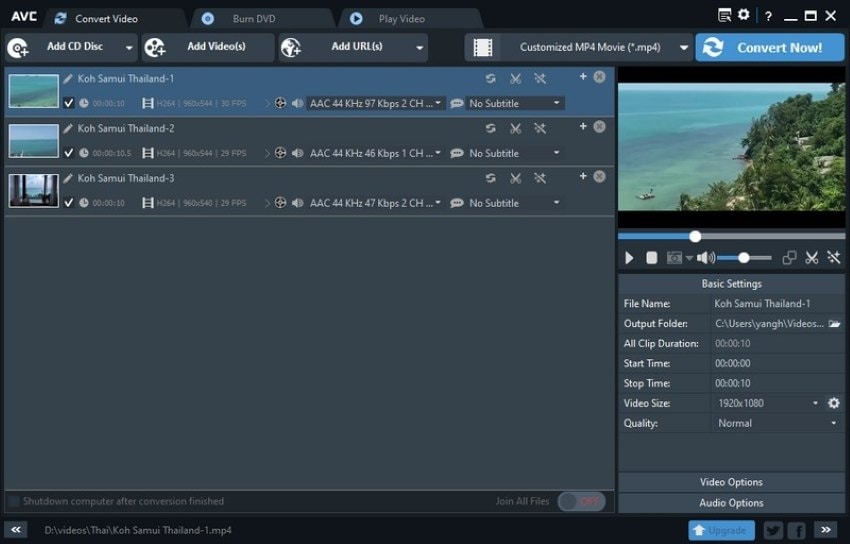
4. Freemake Video Converter
| Kesesuaian | Windows |
| Penilaian rata-rata | 3.8/5 |
| Gratis | √ |
| Ukuran File Impor Maksimum | Tak Terbatas |
| Tanpa Iklan | √ |
| Tanpa Watermark | X |
Freemake Video Converter hadir dengan alat yang lengkap untuk mengonversi file video, format audio, dan gambar. Pengguna dapat dengan mudah mengakses konverter video online gratis ini untuk mengonversi file video, audio, dan gambar mereka tanpa merusak kualitas tinggi file mereka. Untuk konversi video, alat ini menunjukkan kesesuaian yang hebat dengan lebih dari 500 format yang didukung dan membutuhkan waktu minimum dalam prosesnya.
Selain itu, alat ini juga mendukung pemrosesan dalam jumlah besar, yang artinya kamu dapat mengonversi berbagai file video sekaligus. Terlebih lagi, setelah proses konversi, kamu bisa melakukan pengeditan dasar untuk membuat file video milikmu lebih baik.
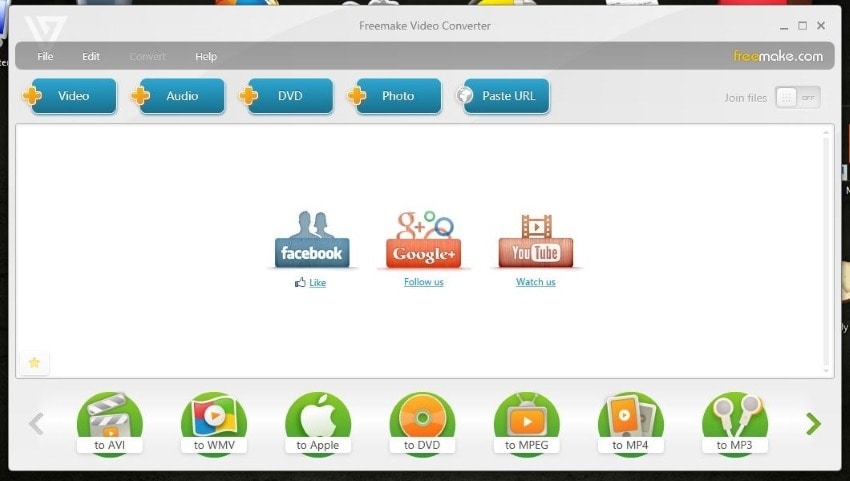
5. VSDC Free Video Converter
| Kesesuaian | Windows/Mac |
| Penilaian rata-rata | 4.4/5 |
| Gratis | √ |
| Ukuran File Impor Maksimum | Tak Terbatas |
| Tanpa Iklan | √ |
| Tanpa Watermark | X |
Alat konverter video ini menawarkan kecepatan pemrosesan yang cepat dan memiliki hasil yang luas biasa. Mendukung setiap format video yang biasa digunakan seperti DVD, AVI, dan WMV, termasuk file dengan kualitas HD. Alat ini juga memungkinkan pengguna untuk mengonversi file audio ke format lain dan menyimpannya langsung di PC mereka.
Kamu juga dapat menyimpan bagian tertentu dari trek audio atau bingkai video di perangkat milikmu dengan membuat file terpisah untuknya. Selain itu, alat ini menyediakan prasetel ekspor lanjutan yang memungkinkan pengguna untuk memilih resolusi dan format video dengan mudah. Jadi, alat ini adalah salah satu konverter video gratis yang menyediakan opsi lanjutan untuk menghasilkan output yang luar biasa.
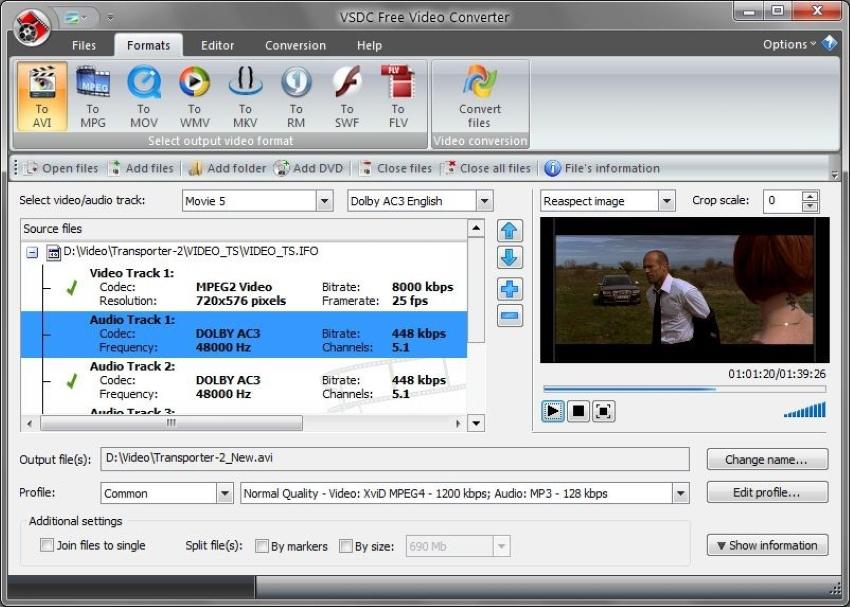
6. Online Video Converter
| Kesesuaian | Windows/Mac |
| Penilaian rata-rata | 4.0/5 |
| Gratis | √ |
| Ukuran File Impor Maksimum | 4GB |
| Tanpa Iklan | √ |
| Tanpa Watermark | √ |
Konverter Video Gratis ini memungkinkan kamu untuk mengunggah file video hingga 4 GB dengan tetap mempertahankan kualitas aslinya. Keistimewaan dari software ini adalah memiliki pembaruan yang terus-menerus dengan menggunakan codec baru sehingga dapat menyesuaikan kesesuaian dengan perangkat baru. Selain itu, kamu dapat mengonversi berbagai file video melalui alat ini tanpa batasan ataupun batasan ukuran.
Pengguna dapat dengan bebas menggunakan alat ini tanpa harus membeli paket berlangganan dan dapat melakukan konversi video dengan keamanan dan privasi yang terjaga 100%. Dengan menavigasi ke pengaturan konverter di video ini, maka kamu dapat mengubah ukuran file yang sesuai dan dapat memilih codec video yang kamu inginkan.
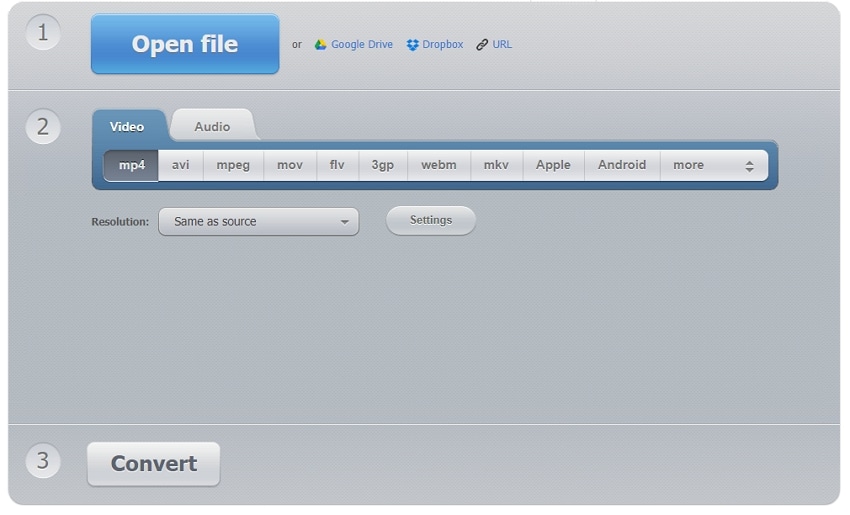
7. Online-Convert
| Kesesuaian | Windows/Mac |
| Penilaian rata-rata | 3.8/5 |
| Gratis | √ |
| Ukuran File Impor Maksimum | 8GB |
| Tanpa Iklan | √ |
| Tanpa Watermark | X |
Alat ini menampilkan berbagai jenis alat untuk mengonversi file video, audio, dokumen, dan gambar dengan tepat. Kamu tidak perlu menginstal atau memasang alat ini di PC milikmu karena alat ini bisa dengan mudah memproses konversi yang dilakukan secara online. Jika koneksi internetmu stabil, maka kamu bisa mengimpor dan mengonversi file video yang berresolusi tinggi dengan mudah.
Konverter video gratis untuk Windows 10 ini mendukung beberapa format file yang populer seperti MKV, MOV, AVI, dan 3GP. Selain mengonversi file video, kamu juga dapat menggunakan kompresornya untuk mengurangi ukuran file dengan presisi. Jadi, alat ini adalah alat yang harus dicoba untuk mengonversi video karena memiliki opsi tambahan untuk meningkatkan kualitas video.
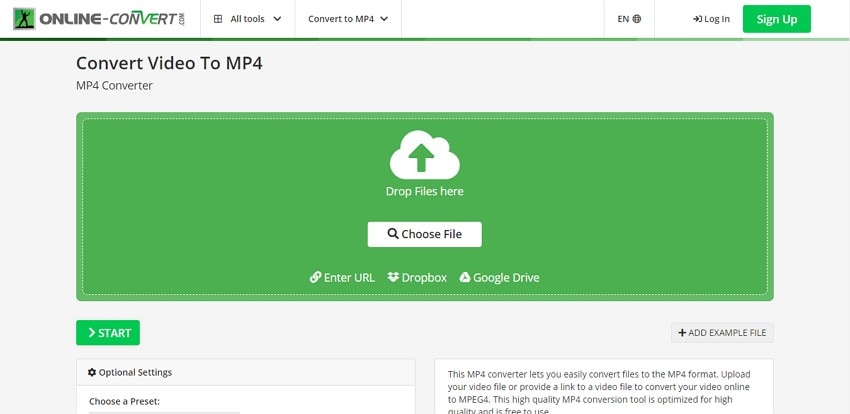
8. Free Video Converter
| Kesesuaian | Windows |
| Penilaian rata-rata | 4.5/5 |
| Gratis | √ |
| Ukuran File Impor Maksimum | Tak Terbatas |
| Tanpa Iklan | √ |
| Tanpa Watermark | √ |
Apakah kamu mencari alat yang lengkap? Cobalah alat ini dan konversikan file video milikmu, serta jelajahi fitur pengeditan yang ada. Hanya dengan tiga langkah, kamu dapat mengonversi file video apa pun terlepas dari ukuran dan kualitasnya. Banyak orang yang juga menggunakan alat ini untuk menghilangkan error pada pemutaran video mereka atau kerusakan dengan mengonversinya ke format file lain.
Selain itu, konverter video ini memungkinkan pengguna untuk mendownload video YouTube secara gratis untuk dikonversi. Setelah mendownload video online dari YouTube, kamu bisa langsung mengunggah video itu ke alat ini dan dapat mengonversinya ke format lain seperti 3GP. Selain itu, kamu dapat mengubah kecepatan bingkai, resolusi video, dan ukuran file melalui alat ini dengan nyaman.
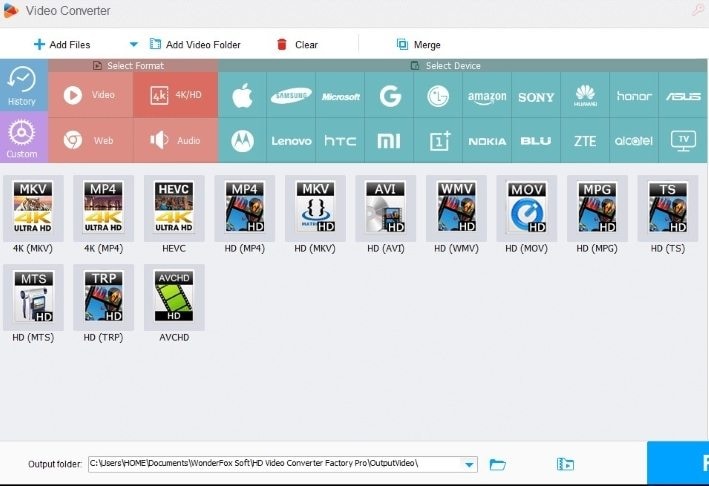
9. Aiseesoft Video Converter Ultimate
| Kesesuaian | Windows/Mac |
| Penilaian rata-rata | 4.7/5 |
| Gratis | X |
| Ukuran File Impor Maksimum | Tak Terbatas |
| Tanpa Iklan | √ |
| Tanpa Watermark | X |
Software ini menunjukkan kesesuaian yang luar biasa dengan pengguna Windows dan Mac karena merupakan alat serbaguna. Memiliki penambah video bawaan di mana kamu dapat mempertahankan resolusi asli videomu dengan mudah. Alat ini merupakan alat terbaik untuk mengonversi video definisi tinggi seperti 4K dan 1080p. Seiring dengan mengonversi video ke kualitas tinggi, hal itu juga dapat mempertahankan kualitas soundtrack yang disematkan.
Untuk mengonversi beberapa file video secara bersamaan, pengonversi video online dan gratis ini memungkinkan pengguna untuk menjalankan pemrosesan dalam jumlah besar. Dengan satu klik saja, kamu sudah bisa mengonversi beberapa video definisi tinggi dengan mengeluarkan sedikit waktu dan usaha Alat ini juga menawarkan fitur pengeditan yang canggih di mana kamu bisa menambahkan filter, efek khusus, dan transisi ke file video milikmu setelah prosedur konversi selesai.
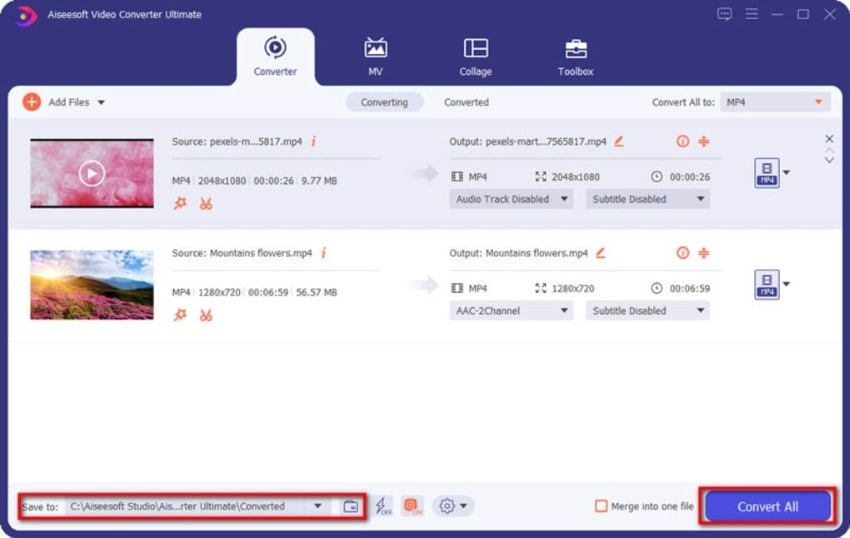




Christine Smith
chief Editor